|
|
在Photoshop2018软件设置选项的时候,点击编辑-首选项-常规-点击“性能”会出现提示“要求96和8之间的整数.已插入最接近的数值。”,怎样处理呢?
PS2018弹出首选项“要求96和8之间的整数...”怎样办
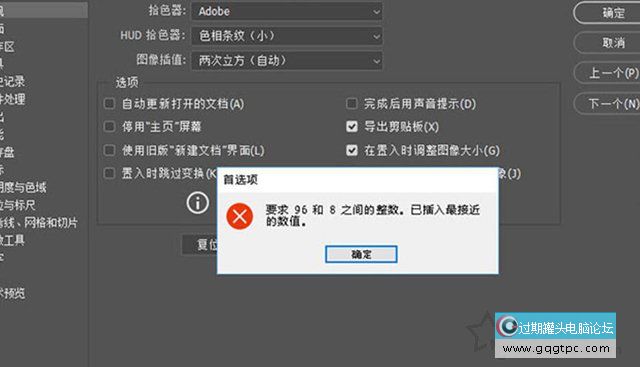
故障处理详细步骤:
1.首先我们键盘上按下“Windows+R”组合键,调出运行,或者鼠标右键点击“开始菜单”,点击“运行”,在运行中输入“regedit.exe”,即可打开“注册表编辑器”并确定。
2.在注册表编辑器中我们定位至Photoshop路径如下。
- 电脑HKEY_CURRENT_USERSoftwareAdobePhotoshop
3.在Photoshop路径下,找到120.0或110.0,我们打开至120.0,看下面图片。
PS2018弹出首选项“要求96和8之间的整数...”怎样办
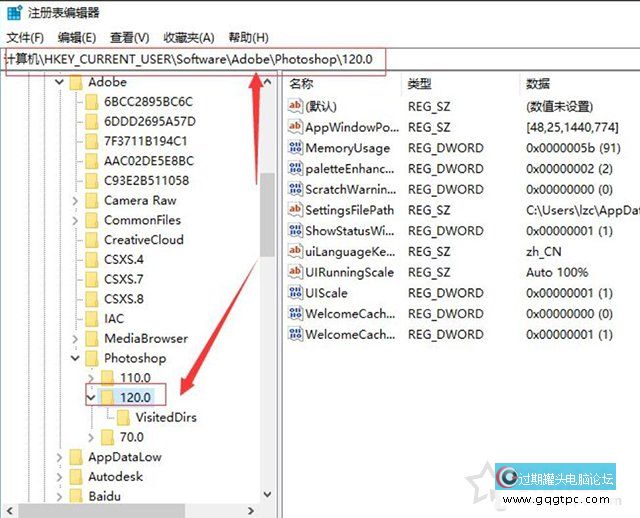
4.我们鼠标右键点击120.0,新建一个DWORD(32位)值。
PS2018弹出首选项“要求96和8之间的整数...”怎样办
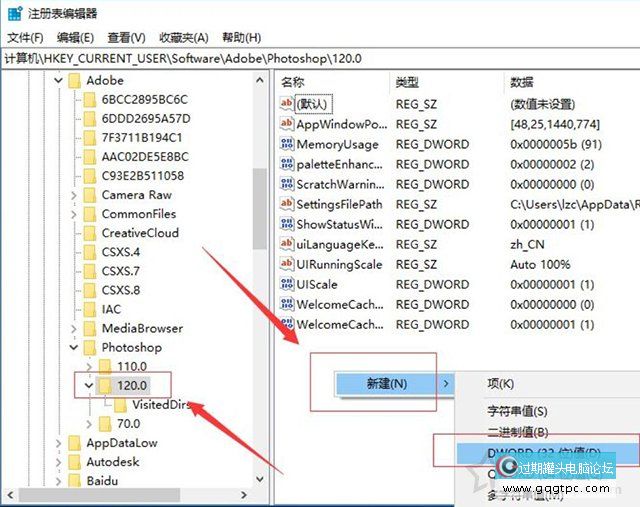
5.而且鼠标右击刚新建的WORD32位进行重命名为“OverridePhysicalMemoryMB”,看下面图片。
PS2018弹出首选项“要求96和8之间的整数...”怎样办
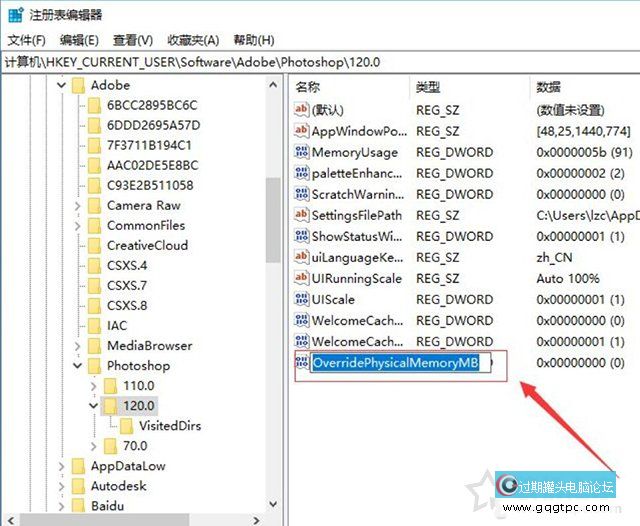
6.右击这个“OverridePhysicalMemoryMB”项目,将数值数据修改为20000,若是不行的话,再设置2000尝尝,看下面图片。
PS2018弹出首选项“要求96和8之间的整数...”怎样办
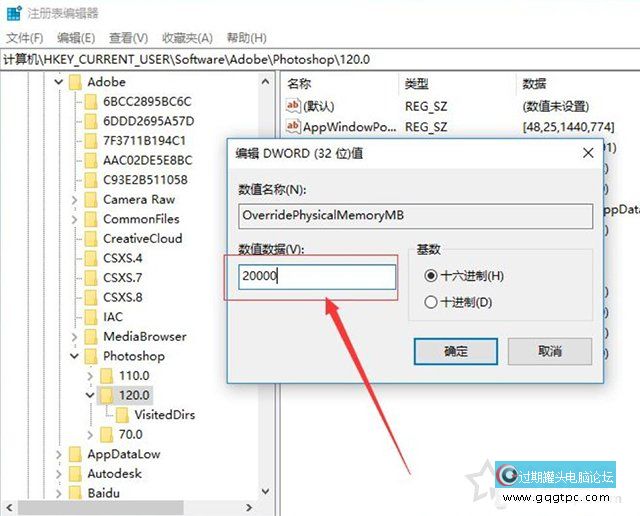
7.我们将电脑重启,看看是否问题成功解决啦。 |
|
|
|
|
|
|
|
|
|